Как увеличить чувствительность микрофона на Андроиде?
В данной статье мы расскажем о том, как увеличить чувствительность микрофона на телефоне Андроид.
Многие пользователи сталкивались с ситуацией, когда при разговоре по телефону собеседник плохо слышит, переспрашивая одно за другим. Таким образом, если вам очень знакома данная ситуация, то значит на вашем телефоне установлена низкая чувствительность микрофона.
Стоит заметить, что данная проблема очень популярна и встречается на телефонах разных производителей, включая именитые бренды, такие как Samsung, LG, Nokia, Huawei и т.д. Поэтому, единственное, что остается сделать вам, это увеличить чувствительность микрофона, используя инструкции, которые мы опишем чуть дальше.
Как увеличить чувствительность микрофона на Андроиде?
Перед тем, как переходить в действиям по инструкции, важно отметить, что существует два способа увеличить чувствительность микрофона — при помощи встроенного инженерного меню, либо используя приложение для работы с Android-устройствами.
Несомненно, первый способ гораздо удобнее и легче, особенно, если вы являетесь новичком и не разбираетесь в программных кодировках Android. Тем не менее, на некоторых Android-устройствах инженерное меню заблокировано, и для его разблокировки необходимо производить некоторые манипуляции. Поэтому в случае, если инженерное меню будет заблокировано на вашем телефоне, лучше воспользоваться вторым способом.
- Важно! В процессе работы с инженерным меню, обязательно запомните, либо запишите исходные значения кодировок, которые будете изменять, чтобы при необходимости можно было вернуть настройки по умолчанию.
Как увеличить чувствительность микрофона на телефоне Андроид через инженерное меню?
Доступ в инженерное меню на всех устройствах Андроид происходит при помощи набора специальной USSD-команды. Но, производители Android-устройств представляют уникальный набор комбинаций для доступа в инженерное меню.

Если в таблице выше вы не обнаружили производителя вашего Android-устройства, то воспользуйтесь поисковой системой — Яндекс или Google.
- Шаг 1. После того, как вы набрали специальную USSD-команду и вошли в инженерное меню, ознакомьтесь с интерфейсом и меню. Затем отыщите и перейдите во вкладку «Audio».
- Шаг 2. Теперь кликните по пункту «Normal Mode», чтобы открыть настройки регулировки динамика и микрофона при звонках.

- Шаг 3. После этого вы попадете в меню регулировки громкости динамика и чувствительности микрофона. В графе «Type» выберите параметр «Mic».

- Шаг 4. В графе «Level», что означает уровень громкости, вы можете выбрать чувствительность микрофона от значения «0» до «6». Если вы хотите произвести точечную настройку, то воспользуйтесь двумя графами ниже, указав значения между «0
255» и «0

- Шаг 5. После регулировки чувствительности микрофона, обязательно нажмите на кнопку «Set», чтобы сохранить все настройки, а затем перезагрузите телефон.
Как увеличить чувствительность микрофона на телефоне Андроид через приложение?
Если на вашем телефоне не удалось войти в инженерное меню, то вам необходимо воспользоваться одним из приложений, которое называется MTK Mobile Uncle Tools Pro. Приложение не требует наличия root-прав или так называемых прав администратора, поэтому вам стоит использовать именно это приложение.
Настройка чувствительности микрофона в Android

Способ 1: Системные средства
Некоторые устройства под управлением Андроид поддерживают регулировку чувствительности микрофона без привлечения сторонних средств. В данной ситуации речь идёт о так называемом инженерном меню, которое предоставляет больше возможностей для настройки функций девайса.
-
Первым делом войдите в инженерное меню одним из методов, описанных в следующей статье.

Если ни один из вышеприведённых способов ни к чему не приводит, скорее всего, ваш смартфон не имеет инженерных настроек.
Обычно данные параметры сгруппированы в виде списка – за конфигурацию микрофона отвечает пункт «Audio», зайдите в него.

Далее выберите опцию «Normal Mode».

Непосредственно чувствительность микрофона можно настроить для звонков через интернет (опция «sip») и обычной телефонии (параметр «mic»), воспользуемся последней.


Далее укажите значение – ставить максимальное (в нашем примере 255) не рекомендуется, для начала стоит ввести показатель 64.

Повторите действия предыдущего шага для всех оставшихся уровней. После этой операции закройте все запущенные приложения и перезагрузите смартфон.
Метод с инженерным меню наиболее эффективен, но применим к ограниченному числу устройств.
Способ 2: Microphone Amplifier
На смартфонах без скрытых настроек решением нашей сегодняшней задачи будет использование стороннего приложения. Первым из таких рассмотрим Microphone Amplifier.
- Запустите программу и выдайте ей все требуемые разрешения.

Далее нажмите «Enter Amplifier».

Откроется меню настройки. За увеличение громкости отвечает ползунок «Audio Gain», передвиньте его в правую сторону на подходящее значение.

После этого тапните по кнопке «On/Off» на панели внизу для применения изменений.

Данное приложение представляет собой хороший вариант для пользователей, которым другие решения кажутся слишком сложными.
Способ 3: Замена микрофона
Наиболее сложный и затратный, но гарантированно рабочий метод заключается в замене микрофона на более мощный или качественный. Сам компонент и работа стоят недорого, поэтому рекомендуем обратиться в сервисный центр.
Помимо этой статьи, на сайте еще 12369 инструкций.
Добавьте сайт Lumpics.ru в закладки (CTRL+D) и мы точно еще пригодимся вам.
Отблагодарите автора, поделитесь статьей в социальных сетях.
Как увеличить чувствительность микрофона на Андроиде?
Обзор методов увеличения чувствительности микрофона на устройствах под управлением операционной системы Android.
С проблемой низкой чувствительности микрофона сегодня могут столкнуться как пользователи персональных компьютеров, так и владельцы мобильных устройств (смартфонов, планшетов). И если на компьютере даже неопытный пользователь способен без труда разобраться в настройках звуковой карты и повысить чувствительность записывающего устройства, то о том, как совершить аналогичную операцию на мобильном устройстве знают далеко не все.
В нашей статье Вы найдете два способа повышения чувствительности микрофона на смартфонах и планшетах на базе операционной системы Android.

Изображение 1. Повышение уровня чувствительности микрофона на устройствах Android.
Как увеличить чувствительность микрофона на Андроиде?
- Прежде, чем переходить к изменению уровня чувствительности записывающего устройства на Вашем гаджете, не будет лишним сказать пару слов о способах осуществления данного действия. Выполнить его возможно с помощью стандартного меню инженера, встроенного в операционную систему Android или же при помощи специализированных приложений.
- Первый способ предпочтительнее, так как Вам не понадобится устанавливать стороннее программное обеспечение и засорять память своего телефона или планшета. Однако на отдельных устройствах меню инженера может быть заблокировано и в таком случае ничего не остается, как прибегнуть ко второму способу.
ВАЖНО: Какой бы способ настройки микрофона Вы не выбрали, настоятельно рекомендуем Вам запоминать все производимые действия, а так же записывать установленные значения громкости по умолчанию, чтобы по необходимости Вы смогли вернуть свое устройство к исходным настройкам.
Как увеличить чувствительность микрофона на Андроиде через меню инженера?
На некоторых моделях устройств войти в меню инженера можно через его основные настройки. Однако, в большинстве случаев, для этой цели необходимо набрать специальную USSD-команду и нажать кнопку «Вызов». Список команд для входа в инженерное меню на разных устройствах Вы можете увидеть на рисунке ниже.

Изображение 2. USSD-команды для входа в меню инженера на разнообразных устройствах Android.
Если Ваше устройство не числится в списке, Вы можете найти USSD-команду для входа в меню инженера по модели Вашего устройства, используя поисковики Яндекс или Google.
Шаг 1.
- Как только Вы вошли в меню инженера, первым делом необходимо изучить его интерфейс. На устройствах различных моделей он может выглядеть по-разному, однако каких-то особых отличий в его структуре и изменяемых параметрах нет.
- Далее Вам необходимо найти и перейти на вкладку «Audio».

Изображение 3. Процесс входа в меню инженера.
Шаг 2.
- На экране Вашего устройства отобразятся все настройки аудио, включая микрофон, стандартные динамики и периферийные устройства. Для начала необходимо разобраться, какая настройка за что отвечает:
- Normal Mod – настройки устройства в активном режиме (от устройства отключены все периферийные устройства, типа гарнитуры);
- Headset Mod – настройки устройства при подключенной гарнитуре или колонках;
- LoudSpeaker Mod – параметры громкой связи (режим автоматически активируется в случае включения громкой связи в момент разговора);
- Headset_LoudSpeaker Mod – параметры громкой связи. (режим активируется вручную в момент разговора при подключенной гарнитуре);
- Speech Enchancement – настройки устройства в процессе обычного разговора без активации громкой связи и подключенной гарнитуры;
- Debag Info – в разделе содержатся данные резервных копий для восстановления параметров устройства;
- Speech Logger – в разделе содержится информация о входящих и исходящих вызовах устройства;
- Audio Logger – встроенное программное обеспечение для записи звука, поддерживающее поиск, быстрый запуск и сохранение;

Изображение 4. Описание режимов меню.
- Последние три раздела трогать настоятельно не рекомендуется. Рядовому пользователю они никогда не пригодятся, а в случае изменения каких-нибудь параметров в них, Вы можете вызвать сбой операционной системы и нарушить работоспособность Вашего устройства.
Шаг 3.
- Все остальные разделы имеют богатый ассортимент звуковых настроек, до которых нельзя добраться через стандартное меню устройства. Открыв любой из них, Вы увидите на экране своего устройства следующие аббревиатуры:
- Sip – настройки онлайн-звонка;
- Mic – настройки звукозаписи/микрофона;
- Sph, Sph2 – параметры динамиков устройства (основного и дополнительного);
- Sid – данные параметры добавляют искажение звонка в процессе разговора. В случае их изменения вызывающий абонент будет слышать себя вместо собеседника. Меняйте на свое усмотрение, но мы бы рекомендовали оставить значения по умолчанию;
- Media – настройки громкости воспроизведения музыки и видео;
- Ring – настройки входящих звонков;
- FMR – настройки громкости радио;

Изображение 5. Описание параметров меню.
Шаг 4.
- Выбрав один из выше перечисленных параметров (для настройки микрофона это «Mic»), перед Вами появится окошко с самими настройками. Самая первая графа настроек «Level» отвечает за уровень громкости выбранного устройства или, в случае с микрофоном, за его чувствительность. Пользователь волен выбрать один из семи доступных режимов. Режим «» является самым тихим, а режим «6» считается самым громким.
- Для более точной настройки громкости используется графа «Value». В соответствующее поле можно ввести значение от 0 до 255, после чего нажать кнопку «Set» для сохранения параметров.
- Графа «Max Vol» отвечает за максимальную громкость аудиоустройства и привязана к графе «Level». Ее значения трогать не стоит.

Изображение 6. Описание процесса настройки чувствительности микрофона и других параметров аудио системы Android.
ВАЖНО: Категорически не рекомендуется задавать значения по максимуму. Благодаря этому устройства записи и воспроизведения звука могут быстро износиться и выйти из строя.
После того, как Вы освоили принцип работы меню инженера, Вы без труда сможете настроить параметры своего устройства под себя. Чувствительность микрофона во время разговоров можно повысить на вкладке «Audio» в разделе «Normal Mod», выбрав параметр «Mic» и задав ему необходимые значения.
Настройка чувствительности микрофона для диктофонной записи также осуществляется на вкладке «Audio», но в разделе «LoudSpeaker Mod». Выберите параметр «Mic» и точно таким же образом задайте ему необходимые значения. После каждого изменения значений не забывайте нажимать на кнопку «Set» для сохранения. После всех внесенных изменений перезагрузите Ваше устройство, чтобы они вступили в силу.
Как увеличить чувствительность микрофона на Андроиде с помощью сторонних приложений?
В том случае, если Вы не смогли найти нужную USSD-команду для Вашего устройства или же не смогли попасть в меню инженера по каким-то другим причинам, то из магазина Google Play Market Вы можете скачать одно из многочисленных приложений, дающих доступ к скрытым настройкам операционной системы Android. Многие из них требует наличие root-прав, поэтому мы рекомендуем использовать приложение Mobileuncle Tools, скачать которое можно по этой ссылке.
Переход в меню инженера через данное приложение осуществляется следующим образом:
Шаг 1.
- Произведите установку и запуск приложения Mobileuncle Tools, после чего активируйте режим разработчика.
- В первом же окне Вам необходимо найти и перейти на вкладку «Engineer Mod».

Изображение 7. Вход в меню инженера через приложение.
Шаг 2.
- Далее перед Вами появится меню инженера, где Вы можете настроить чувствительность микрофона по принципу, описанному выше.

Изображение 8. Меню инженера, разблокированное через приложение.
Шаг 3.
- Вы также можете использовать бесплатное приложение Volume+. Оно не требует наличия root-прав и с его помощью можно повысить чувствительность микрофона и динамиков, не заходя в меню инженера.
- Скачайте приложение, установите и запустите его. Перейдите на вкладку «Настройка гарнитуры».

Изображение 9. Настройка микрофона через приложение Volume+ без меню инженера.
Шаг 4.
- Далее Вам необходимо переключиться на раздел «Простое усиление громкости» и с помощью переключателей, отобразившихся в нижней части окна, задать подходящие параметры для Вашей гарнитуры.

Изображение 10. Момент настройки звука через приложение Volume+.
Благодаря описанным выше методам, Вы сможете настроить чувствительность микрофона на своем Android-устройстве до нужного уровня. Если вдруг они не сработают, то, скорее всего, причина кроется в физической неисправности Вашего устройства или же в слабой мощности микрофона. В первом случае имеет смысл обратиться за помощью в ближайший сервисный центр, а во втором, задуматься о покупке нового устройства с более мощным «железом».
ВИДЕО: Как увеличить чувствительность микрофона на Android?
Как увеличить громкость динамика, наушников и микрофона на Андроиде
Некоторые производители смартфонов с OS Android умышленно занижают максимальную громкость динамиков. Делается это для повышения их долговечности и снижения шумов при разговоре. Часто ограничение очень значительное и динамик делается крайне тихим, что влечёт неудобство использования. В данной статье я расскажу обо всех методах повышения громкости на Андроиде.

В настройках телефона
Наиболее быстрый и удобный метод повысить уровень звука – изменить его параметры в настройках мобильного гаджета. Также этот способ будет полезен, если на устройстве сломана качелька громкости.
Порядок действий таков:
- Заходим в раздел «Настройки».
- Переходим во вкладку «Звук и вибрация» (на некоторых версиях Android именуется «Звуки»).
- В появившемся окне с помощью ползунков регулируется громкость каждого эффекта: рингтона, будильника и мультимедиа файлов.

В этом же меню можно поменять и прочие характеристики аудио, к примеру, активировать беззвучный режим или снизить громкость нажатия клавиш.

Через инженерное меню
Разработчики преднамеренно скрывают сервисное меню, чтобы уменьшить риск случайного внесения модификаций, способных повлечь поломку мобильного. С его помощью буквально любой параметр устройства может быть изменён, включая звуковые характеристики.
Открыть инженерное меню можно введя специальный код – универсальный или специальный для конкретного бренда. Вам нужно открыть приложение звонков и ввести туда код для своего гаджета, а после сделать вызов. Цифровые комбинации к телефонам конкретного бренда я указал ниже в таблице.
| Бренд | Код |
| Xiaomi | *#*#54298#*#* |
| Хуавей | *#*#2846579159#*#* |
| Samsung | *#*#197328640#*#* |
| Сони | *#*#7378423#*#* |
| Ирбис | *#*#54298#*#* |
| Honor 8X | *#*#2846579159#*#* |
| Мейзу | *#*#3646633#*#* |
| Phillips | *#*#3646633#*#* |
| ZTE | *#*#4636#*#* или *#*#8255#*#* |
| Asus | *#*#2637643#*#* или *#*#3646633#*#* |
| Dexp | *#*#3646633#*#* |
| BQ | *#*#83781#*#* |
После входа в сервисное меню перейдите во вкладку «Hardware Testing», а затем откройте подпункт «Audio».
Перед вами откроется раздел с четырьмя вариантами редактирования звука:
- Normal Mode – регулировка громкости разговорного динамика и слухового динамика.
- Headset Mode – звук в наушниках.
- Loud Speaker Mode – звучание при разговоре по громкой связи.
- Headset_ Loud Speaker Mode – громкость при разговоре посредством гарнитуры, как проводной, так и блютуз наушников.
После открытия требуемого подпункта появится два поля с числами. В первом отображается текущая степень звучания, а во втором – итоговая предельная степень. Для настройки нужно заполнить первое поле, повысив числовое значение, и кликнуть по значку «Set».
С помощью программ
Если вышеуказанные способы проблему не решили, то рекомендую воспользоваться сторонними программами из Play Market. Рассмотрим несколько таких приложений.
№1. Precise Volume
Бесплатная утилита от компании Phascinate позволяет редактировать все звуки на телефоне и на планшете. Она не требует рут-прав.
Этапы работы с программой:
- После запуска кликните по значку «Sound Good».
- Далее высветится окно с ползунками регулирования звучания.
- В верхней части окна есть меню с эквалайзером для точных настроек.
- Внизу располагается клавиша для открытия расширенных настроек.
Интерфейс программы на английском языке. Можно создавать профили настроек.

№2. Volume Booster GOODEV (Усилитель громкости)
С помощью утилиты редактируется не только громкость внешнего динамика, но и блютуз гарнитуры. Она распространяется бесплатно, но есть реклама.
- При запуске появится уведомление о вреде громкого звучания – после ознакомления кликните по значку «Ok».
- Затем на дисплее высветится окошко с функциями настройки.
- Предельное увеличение звука возможно на 60% больше текущей.

№3. Max Volume Booster (Усилитель звука для наушников)
Ещё одно приложение для настройки звучания на устройствах с ОС Андроид от Viva Free Music Studio. Оно бесплатное и несложное в использовании. Но это больше музыкальный плеер, чем специальный софт. Хорош для меломанов, которые любят слушать музыку на полную мощь.
Инструкция по работе с утилитой:
- После запуска разработчики покажут извещение о том, что громкие звуки вредны. Прочтите его и нажмите на клавишу «Ok».
- Далее высветится две дорожки: первая нужна для регулировки как входящего звонка, так и громкости системных звуков, а вторая отвечает за усиление первой. Регулировки выполняются с помощью ползунков.
- Максимально можно повысить текущий звук на 50%.
У приложения красивый дизайн с возможностью менять тему.

№4. Speaker Booster Full Pro (Усилитель громкости)
Простое приложение от компании AbyKaby на русском языке. В нём всего две настройки: громкость и усиление. Регулировка осуществляется ползунками. В разделе дополнительных настроек есть три пункта: панель уведомлений (во время активного режима или всегда), мягкое усиление (галочка стоит по умолчанию) и максимально возможное усиление (при нажатии выпадает список от 0 до 100 процентов).

Пример работы ещё одного популярного приложения смотрите на видео:
С использованием патчей
Патчи – специально разработанное программное обеспечение, задающее команду в ОС мобильного гаджета, нередко модифицируя его основной функционал. Благодаря таким файлам можно легко повысить уровень звучания не только на смартфоне, но и на кнопочном телефоне. Но для этого потребуется отыскать патч именно для модели вашего гаджета. Они есть, к примеру, на форуме 4pda.
Поднять громкость звонка с помощью патча можно исключительно при наличии рут-прав.
Стадии инсталляции патчей:
- Получите root-права.
- Инсталлируйте утилиту для расширения функций меню – отлично подойдёт программа Team Win.
- Скачайте патч сразу на телефон или на ПК, а после перенесите его на устройство.
- Подстрахуйтесь и дополнительно сделайте резервную копию операционной системы.
- Инсталлируйте патч, зайдя в утилиту Team Win и кликнув по значку «Установить».
- Дождитесь завершения инсталляции и перезагрузите девайс.
Требуемая утилита или пункт настройки звучания появится в меню смартфона.
Через редактор mixer_path.xml
Корневой каталог мобильных гаджетов содержит файл mixer_path.xml, который ограничивает системные нагрузки. В нём имеется подраздел, регулирующий предельно допустимый звук устройства. Если его правильно отредактировать, то звук усилится.
Алгоритм действий таков:
- Запустите файл mixer_path.xml и отыщите в нём строчку:
![]()
- Далее нужно отыскать:
![]()
Иногда может быть не одно значение, а два. Отредактировать нужно оба. Конкретный пример
- Теперь увеличиваем value= > не более, чем на 10 пунктов. Пример, было 60, а установили 70:
![]()
- Затем отыскиваем строчку:
![]()
- Нам интересны два показателя:
![]()
- Изменяем value= > /> не более, чем на 10 пунктов. Например, было 20, а установили 30:
![]()
![]()
- В окончание процедуры сохраняем внесённые модификации и перезагружаем девайс.
После включения микрофон смартфона будет звучать громче.
Дополнительные настройки
Качелька регулирования громкости повышает либо понижает силу звучания для текущего на данный момент аудио-источника. К примеру, если вы смотрите на девайсе видео, то меняться будет только его степень громкости. Если нажать качельку, когда на дисплее ничего воспроизводится, то меняться будет звучание мультимедиа.
Для изменения иных звуков, к примеру, рингтонов, произведите такие действия:
- нажмите на качельку регулировки звука;
- на дисплее справа кликните по значку с изображением шестерёнки или названием «Настройки»;
- переместите в требуемое положение регулировочные ползунки для таких источников звучания: громкость мультимедиа, разговор (степень слышимости собеседника при разговоре), будильник, громкость записи (микрофона) и уведомлений.
Если к телефону подсоединена Bluetooth гарнитура, то при нажатии звуковой качельки будет меняться громкость блютуз наушников (и проводных, если подключены они).
Ну и последний, не очевидный способ увеличения звука — смена региона на телефоне. Работает на смартфонах Сяоми. Подробности смотрите в этом ролике:
Увеличение чувствительности микрофона на телефоне
У пользователей смартфонов нередко возникают проблемы со встроенным микрофоном. В процессе эксплуатации устройство подвергается программным сбоям или засоряется пылью, что ухудшает качество его работы. Для устранения неполадок следует определить, как увеличить чувствительность микрофона.
.jpg)
Причины тихого звука телефонного микрофона
Все проблемы с микрофонами разделяются на 2 группы:
- Аппаратные.
- Программные.
Первые связаны с попаданием воды или грязи под корпус смартфона, что вызывает ряд сбоев. К аппаратным поломкам относится механическое повреждение после падения. При самостоятельных попытках разобрать гаджет появляется риск повредить его. Поэтому лучше передать девайс в руки специалистов, которые устранят проблему в сжатые сроки.
Сбой в программе
Сбои в программном обеспечении относятся к наиболее распространенным причинам тихого звука телефонного микрофона. Для устранения неполадок следует перезагрузить девайс и выполнить голосовой вызов. При отсутствии положительных результатов потребуется подсоединить телефон к ПК по USB-кабелю и убедиться в наличии обновленной версии ПО и драйверов.
.jpg)
Перед этим следует подключить к аппарату Bluetooth-наушники и проверить, работают ли они. Если беспроводной аксессуар нормально передает звук, проблем с программным обеспечением нет.
Загрязнение динамика
Если смартфон долго эксплуатируется без должного ухода, он засоряется мусором и требует чистки. Со временем разъемы и отверстия заполняются частицами пыли, что вызывает различные проблемы со звучанием. Перед тем как настроить микрофон в телефоне, необходимо выполнить чистку разъемов. Это делается без особых усилий с помощью таких приспособлений:
- зубочистки;
- иголки;
- ватной палочки.
Приступая к чистке, важно соблюдать осторожность, чтобы не повредить микросхемы и важные детали мобильного устройства.
Окисление контактов
Нередко необходимость увеличить громкость микрофона возникает по причине окисления контактов. В таком случае потребуется демонтировать неисправную деталь и поставить на ее место новую. Для благополучного решения задачи нужно владеть навыками работы с паяльным оборудованием.

Плохой контакт или некачественная пайка – распространенные причины, из-за которых не работает микрофон. Замена детали выполняется по следующему алгоритму:
- Разобрать корпус смартфона.
- Удалить аккумулятор, сим-карты и съемный накопитель.
- Демонтировать крепежные элементы и снять часть задней крышки, чтобы добраться до платы.
- Достать неисправный микрофонный датчик (во многих Android-смартфонах, включая модели Самсунг, Нокиа, LG, Xiaomi и т.д. он напоминает таблетку).
- Выполнить пайку новой детали.
- Собрать гаджет в обратном порядке.
Попадание воды
В результате проникновения влаги внутрь смартфона микрофон может полностью потерять работоспособность. Проблема устраняется посредством зачистки окисленных элементов.
Если влага попадает на звукозаписывающую деталь, потребуется полностью заменить ее, придерживаясь инструкции из предыдущего пункта.
Неисправность микрофона наушников
Проблемы с микрофонами в наушниках происходят по 2 причинам:
- Повреждение датчика или входа. Чтобы определить и устранить дефект, нужно подключить идентичные наушники к телефону. Если они не работают, значит, был поврежден разъем.
- Выбор нулевой чувствительности в настройках. Это случается при программном сбое или вмешательстве в инженерное меню без должного опыта. Чтобы избавиться от неприятностей, нужно увеличить чувствительность микрофона на “Андроиде” в настройках через инженерное меню.

Когда повышение чувствительности поможет
При возникновении сбоев в ПО смартфона или планшета чувствительность может автоматически опуститься до нулевого уровня. Для устранения проблемы придется настроить микрофон на телефоне и усилить прием сигнала вручную.
Способы для “Андроида” и iOS
Пользователи Android-устройств могут регулировать значения громкости по отдельности для видео, музыки, голосовых вызовов и оповещений. Также есть возможность поменять параметры для внешних аудиоустройств.
Однако многие владельцы гаджетов незнакомы с особенностями настройки микрофона.
Первый метод подразумевает использование режима разработчика. Чтобы активировать его, следует ввести специальный код (он отличается в зависимости от марки мобильных аппаратов). Пример подобной комбинации – *#*#54298#*#* или *#*#3646633#*#*.
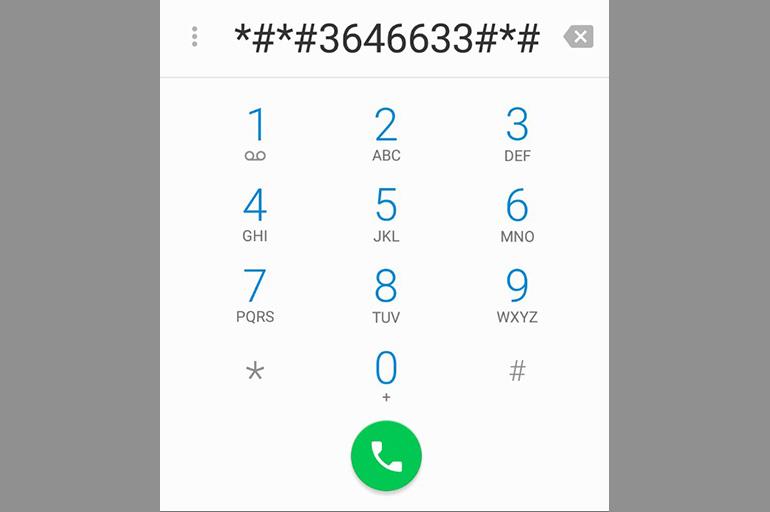
Чтобы открыть раздел, вводят код и нажимают на иконку вызова. Затем на экране отобразится интерфейс системы со множеством пунктов. С учетом версии Android внешний вид этого раздела может отличаться. Из доступного списка слов следует найти Audio.
В открывшемся разделе появятся такие подпункты:
- Normal Mode – отвечает за воспроизведение с динамиков.
- Headset Mode – предназначается для регулировки громкости в наушниках.
- Loud Speaker Mode – меняет звук в режиме громкоговорителя.
- Headset Loud Speaker Mode – позволяет отрегулировать громкость в режиме разговора через гарнитуру.
- Debug Info – восстанавливает настройки по умолчанию.
В каждом режиме доступно 2 значения – текущий и допустимый уровень. Первый показатель можно добавить до уровня второго. После выбора оптимальных параметров следует подтвердить изменения кнопкой Set.
Производители мобильных устройств не выбирают максимальную громкость, чтобы предотвратить негативное воздействие на слух пользователя и продлить срок службы оборудования.
Регулировка чувствительности выполняется через инженерную панель. Перед проведением процедуры следует разобраться с такими маркировками:
- Sip – предназначается для регулировки параметров онлайн-вызовов.
- Mic – меняет параметры встроенного микрофона.
- Sph/Sph2 – отвечает за динамики.
- Sid – корректирует чувствительность в режиме голосовых вызовов.
- Media – отвечает за громкость воспроизведения мультимедийных файлов.
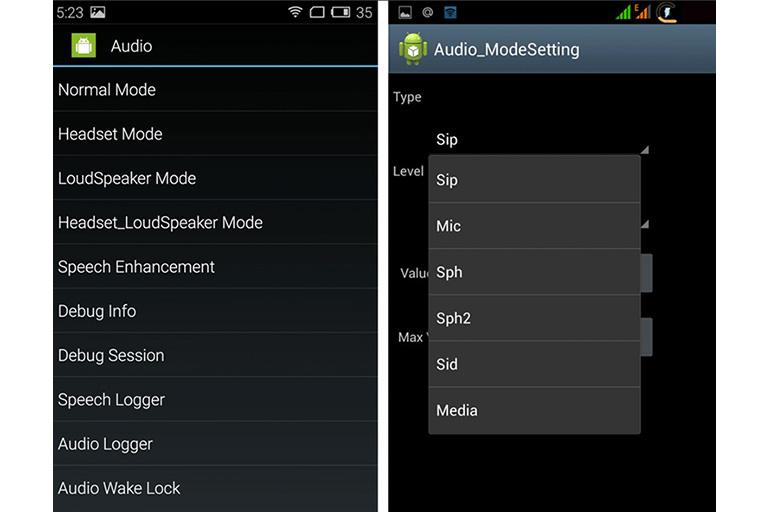
Чтобы поменять тонкие настройки, открывают раздел Mic. В подпункте Level выбирают 6 позицию и указывают Value.
При невозможности запустить режим разработчика следует скачать специализированную программу через Google Play – MTK Mobile Uncle Tools Pro. Утилита работает без получения root-прав или прав администратора.
Чтобы поменять чувствительность, нужно сделать следующее:
- Скачать и запустить приложение на своем смартфоне.
- Включить инженерное меню для доступа к дополнительным функциям.
- Открыть пункт Engineer Mode.
- Выбрать вкладку Audio.
- Нажать на Normal Mode, чтобы изменить параметры.
- В графе Type активировать регулировку громкости звука и сигнала микрофона.
- В разделе Level отрегулировать ползунки громкости.
- Сохранить изменения нажатием на Set.
Регулировка чувствительности гарнитуры для iPhone и iPad практически не выполняется, по умолчанию выбрана настройка «Автоматически». Если используется только один беспроводной наушник, то он позволит организовать голосовую связь. Если AirPods отказываются записывать и воспроизводить звук, возможно, они были повреждены, связь со смартфоном утеряна или произошел программный сбой. 2 последние проблемы устраняются путем переключения клавиши Mute на айфоне.
Понижение чувствительности
Чтобы снизить чувствительность микрофона на Android, включают инженерное меню и опускают выбранные значения. Также можно установить ряд программных инструментов, которые доступны в Play Market.
.jpg)
Настройки меняются в панели Audio и в подпункте Mic. Открыв его, следует определить оптимальный уровень от 1 до 6 и подтвердить свой выбор кнопкой Set.
Включение микрофона через наушники
Если произошло отключение микрофона в наушниках, это может объясняться следующими причинами:
- Проблемами с записывающим датчиком или повреждением разъема. Проверка производится посредством подключения стороннего девайса.
- Выбором нулевого значения в настройках чувствительности.
Лучше доверить устранение проблемы специалистам. Самостоятельные попытки часто не оправдывают себя и приводят к дополнительным сбоям.
При наличии навыков в управлении разделом разработчика следует открыть пункт Earphones and Mic и поменять уровень сигнала.
Активация через смартфон
Если звук отсутствует из-за сбоев в программном обеспечении, это можно устранить путем перезагрузки смартфона. Иногда приходится откатывать заводские настройки или проводить прошивку операционной системы. Нередко сбои возникают только в отдельных приложениях, например, клиентах социальных сетей или программах для голосовой связи. Если это произошло, следует удалить или обновить их.
Что делать, если в микрофоне слышен звук с телефона
Если микрофон передает звук с телефона, необходимо проверить в настройках чувствительности выбранный уровень. В случае превышения допустимых значений следует выполнить регулировку.
Как увеличить громкость на Андроиде (слишком тихий звук, пропускаю звонки)
 Здравствуйте.
Здравствуйте.
К сожалению, громкость на телефоне (или планшете) не всегда бывает достаточной: не так уж редко приходится прислушиваться. Еще хуже, что многие пропускают звонки (иногда важные), когда находятся на улице или в каком-нибудь шумном месте (просто тихий звонок практически не слышно ).
Также к этой категории проблемы можно отнести слабый звук при воспроизведении музыки, при просмотре видео и т.д.
Вообще, причиной такого “поведения” телефона может быть как тех. неисправность, так и ПО (на некоторых аппаратах разработчики специально занижают макс. возможное звучание в целях безопасности пользователя – ведь слишком громкий звук может быть причиной проблем со слухом!). Ну а раз его программно ограничили – значит при желании это ограничение можно снять!
Собственно, в этой статье хочу показать несколько вариантов, как можно решить проблему слишком тихого звука на устройствах, работающих под Андроид.
Кстати, если у вас слабый звук только при проигрывании каких-нибудь мультимедиа файлов (а в остальных ситуациях все нормально), я бы порекомендовал для начала попробовать альтернативные аудио- видео-проигрыватели

Способы повысить громкость на Андроид
С помощью меню настроек
Начать хочу с элементарного, несмотря на возможные возражения. (просто с этим есть небольшая путаница, поэтому отметить явно стоит).
Регулировка громкости на Андроид (когда вы нажимаете боковые кнопки на корпусе телефона ) может осуществляться как для конкретного приложения отдельно, так и глобально (общая громкость).
Например, если вы смотрите видео и прибавите звук — то прибавится громкость конкретно в этом приложении, громкость звонка у вас от этого не вырастет!

Кнопки регулировки громкости (классический телефон на Андроид)
Вообще, для детальной настройки звука на устройствах Android, необходимо открыть параметры, раздел “Звуки и уведомления” и затем передвинуть ползунок вправо для нужной строки (например, можно изменить громкость рингтона, уведомлений, музыки, видео, будильника и пр.). См. скриншот ниже.

Рингтон, будильник и пр. (настройка громкости на Андроид)
С помощью спец. приложений
Т.к. проблема низкой громкости достаточно популярна, многие разработчики выпустили спец. приложения, которые могут задействовать некоторые “скрытые” возможности вашего аппарата. В принципе, для их работы (как правило) не нужны root права, поэтому можно использовать, не боясь что-то “испортить” в настройках.
Volume Booster GOODEV

Volume Booster GOODEV
Простое бесплатное приложение, которое поможет повысить звук динамика телефона (либо наушников). Можно использовать при просмотре фильмов, прослушивании аудио-книг, музыки.
Отмечу, что перед использованием приложения, рекомендуется выкрутить ползунок системного звука на 100% (а потом уже boost. ).
Предупреждение от разработчика : будьте осторожнее! Усиливая громкость звука, вы можете повредить динамик устройства (или свой слух). Прибавление осуществляйте по небольшим шагам (тестируя каждое изменение), без резких рывков до максимума!
Sound Booster

Настройки приложения Sound Booster
Sound Booster отличается от других приложений подобного толка тем, что он обрабатывает звук еще до того, как он попадет на звуковую карту (т.е. выступает неким посредником). Разумеется, при помощи подобной технологии удается повысить громкость в любых др. приложения, играх, при прослушивании музыки, просмотре фильмов и т.д.
Приложение позволяет увеличить звук до 500% от исходного уровня! Рекомендация: не прибавляйте сразу на максимум, идите небольшими шажками, тестируя каждое прибавление.
Также стоит отметить, что в приложение встроен спец. фильтр, который помогает устранить шипение и дрожание звуковой дорожки, после ее обработки и усиления. В общем-то, рекомендую к ознакомлению!
Усилитель звука

Скрин от разработчиков приложения
Еще одно бесплатное и очень простое приложение для усиления звука на Андроид устройствах (отмечу, что это приложение полностью на русском языке, что радует).
Разумеется, как и его аналоги, позволяет регулировать звук при проигрывании медиа-файлов (музыки, видео и пр.), аудиокниг и пр. Поддерживается работа как с наушниками, так и с системным звуком.
С помощью инженерного меню
В смартфонах на Android есть скрытое инженерное меню, которое используется разработчиками для окончательного тестирования устройства (в том числе, проводится и тонкая настройка звука). Как правило, на максимум громкости аппарат никогда не настраивают, и остается потенциальный задел в 20-30% (иногда больше).
Т.е. если зайти в это инженерное меню самостоятельно и произвести “небольшие” манипуляции – можно существенно повысить громкость телефона.
Отмечу, что для этой процедуры root права не нужны (а значит риск, что-то испортить снижается), однако я все равно призываю быть осторожными и менять только те параметры, которые вы знаете.
Вход в инженерное меню
Для этого необходимо ввести спец. код. У каждого аппарата (в зависимости от производителя и модели) он может быть свой. Некоторые популярные варианты я собрал в табличке ниже (если ваш аппарат новый, возможно вам стоит обратиться к его инструкции, офиц. сайту производителя).

Пример ввода кода
Примечание : вводите коды на свой страх и риск (несмотря на то, что они собраны в т.ч. и с офиц. источников от производителей).
| Производитель | Код |
|---|---|
| Samsung, ZTE | *#*#4636#*#* или *#*#8255#*#* |
| Acer | *#*#2237332846633#*#* |
| Sony | *#*#7378423#*#* |
| HTC | *#*#3424#*#* или |
Войдя в инженерное (иногда его называют сервисным) меню, откройте раздел “Audio” (вкладка “Hardware Testing”). Далее обратите внимание на несколько пунктов (см. скрин ниже ):
- Normal Mode – обычный (общий) уровень громкости;
- Headset Mode – уровень, отвечающий за работу с наушниками, гарнитурой и пр.;
- LoudSpeaker Mode – настройка громкой связи;
- Headset_LoudSpeaker Mode – режим громкой связи с гарнитурой;
- Speech Enhancement – уровень, отвечающий за режим разговора (без гарнитуры).
Войдите в нужное меню (в моем примере Normal Mode).

Далее выберите тип (Type) “media” (т.е. громкость мультимедиа).
В графе уровень (Level) выбирайте поочередно каждый из 14 уровней (прощелкать нужно все) и увеличьте значения “Value” (на 15 пунктов, например) и “Max. Vol” (до 155-160) . Кстати, “Max. Vol” не может быть выше 160.
Отмечу, что после выставления цифр – жмите по кнопке Set ( перевод : установить/задать) .

Установка значений для уровней громкости (кликабельно)
Примечание : в графе “Type” можно указать Sph (это звучание разговорного динамика).
Для настройки громкости входящего вызова в разделе “Audio” откройте “LoudSpeaker Mode”, и в графе “Type” выставьте “Ring”. Далее по аналогии с примером выше.
После выставления настроек, выйдите из инженерного меню и перезагрузите телефон. Таким вот простым образом удается поднять громкость на 15-20% (и более).
Альтернативные решения в комментариях – приветствуются.
Как увеличить громкость микрофона на Андроиде — проверка и усиление
В процессе использования смартфона могут возникать проблемы с чувствительностью микрофона. Это часто наблюдается на моделях бюджетной и средней ценовой категории. Нередко случается ситуация, когда собеседник плохо слышит владельца устройства, или звук существенно искажается. Поэтому у пользователей и возникает вопрос, как увеличить громкость микрофона на Андроиде?
Почему уровень громкости недостаточный
Владельцы телефонов часто спрашивают, как настроить микрофон на телефоне Андроид и каким образом решить проблемы с чувствительностью. Причин снижения громкости микрофона множество. Некоторые из них можно решить самостоятельно, для других требуется квалифицированная помощь.

Сбои в работе ОС
Сбой может случиться из-за ошибок в операционной системе. В некоторых случаях достаточно просто перезагрузить устройство. Если данное действие не поможет решить проблему, следует выполнить жесткую перезагрузку:
- Зажать кнопку питания и выбрать «Перезагрузка».
- После выключения телефона требуется сразу извлечь аккумулятор.
- По истечению 10-15 секунд вставить его обратно в устройство и включить смартфон.
Сейчас большинство телефонов, даже бюджетных марок могут оснащаться несъемными батареями, тогда жесткая перезагрузка выполняется следующим образом:
- Зажать кнопку питания и обе качели громкости.
- Удерживать клавиши на протяжении 10-15 секунд.
- После этого аппарат будет перезагружен.
Если способы не помогают, то необходимо проверить последние версии драйверов или обновить систему. В первом случае достаточно подключить телефон к ПК и осуществить поиск драйверов через специальное ПО. Во второй ситуации для проверки обновления системы достаточно выполнить следующие шаги:
- Открыть «Настройки» и найти раздел «Система».
- В разделе выбрать «Обновление системы».
- Если вышла новая версия ОС, то на экране должен отобразиться красный маркер с предупреждением о том, что требуется выполнить установку.
Для проверки стоит совершить тестовый звонок, предварительно подключив блютуз гарнитуру. Если собеседник слышит нормально, то это не является сбоем в работе операционной системы.
В отверстии микрофона скопилась пыль
Вследствие долгого использования телефона и нерегулярного обслуживания в отверстии микрофона может скопиться пыль. При этом полной потери чувствительности не произойдет, но будет сильно искажаться звук при разговоре. Чтобы решить эту проблему, необходимо выполнить очистку устройства. Для этого понадобиться тонкая иголка или любой подобный предмет.

Загрязнение отверстия разговорного динамика
Важно! Чистка должна проводиться максимально аккуратно, в противном случае можно повредить динамик.
Отсоединение контактов
Чувствительность микрофона в некоторых ситуациях может снизить плохой контакт или неисправность самого элемента. Для устранения проблемы необходимо вооружиться паяльником и следовать следующей инструкции:
- В первую очередь отключить устройство, снять батарею, карту памяти и СИМ-карту.
- Чтобы отделить корпус от передней панели, необходимо открутить удерживающие винты.
- Отсоединить микрофон от основного шлейфа (микрофон представляет собой плоскую таблетку, утопленную в корпусе).
- Выполнить установку новой детали и соединить ее со шлейфом.
- Собрать устройство.
Влага внутри корпуса смартфона
В некоторых ситуациях, исчезновение голоса в микрофоне связано с попаданием влаги. Это может произойти вследствие неаккуратного обращения или во время дождя на улице. В результате происходит окисление проводов и отсутствие контакта. В этом случае проводится обязательная зачистка проводов. Для этого достаточно разобрать устройство и очистить элементы с помощью ватной палочки, смоченной в этиловом или нашатырном спирте.
Важно! Если неисправность серьезная и самостоятельно устранить ее невозможно, то необходимо отнести устройство в сервисный центр.
Неисправности микрофона в гарнитуре
- Неисправность разъема для наушников. Проверить можно, подключив гарнитуру к другому телефону.
- Неправильно выставлены настройки микрофона на Андроиде. Необходимо зайти в настройки телефона и в разделе «Звук» передвинуть ползунок, увеличив уровень громкости в наушниках.
Включение микрофона через гарнитуру
Низкий уровень громкости обычно наблюдается при сбое программного обеспечения. Для устранения поломки необходимо воспользоваться кодами инженерного меню.
- Перейти в инженерное меню.
- Затем перейти к пункту «Speech Enhancemen».
- Выбрать один из определенных параметров громкости от 0 (низкий) до 6 (громкий).
Использование инженерного меню
Как отключить ограничение громкости на смартфоне Андроиде? Такой вопрос возникает у пользователей, когда установлено ограничение звука. Для решения проблемы необходимо перейти в режим Engineering Mode:
- Перейти в номеронабиратель и ввести код доступа в зависимости от модели смартфона.
- С помощью свайпа влево отыскать пункт «Audio».
- Затем перейти во вкладку «Normal».
- Далее необходимо открыть пункт «Type» и «Mic».
- Затем перейти в «Level». Выполнить настройку, указав значение уровня от 0 до 6. Дополнительно можно выставить точечные параметры громкости «Max vol.» (повысить) и «Min vol.» (понизить).
Остальные настройки менять не стоит. Это может привести к различным звуковым искажениям. Собеседник может и вовсе не слышать человека или только обрывки речи. Помимо этого могут возникать ошибки с воспроизведением звука через разговорный динамик.
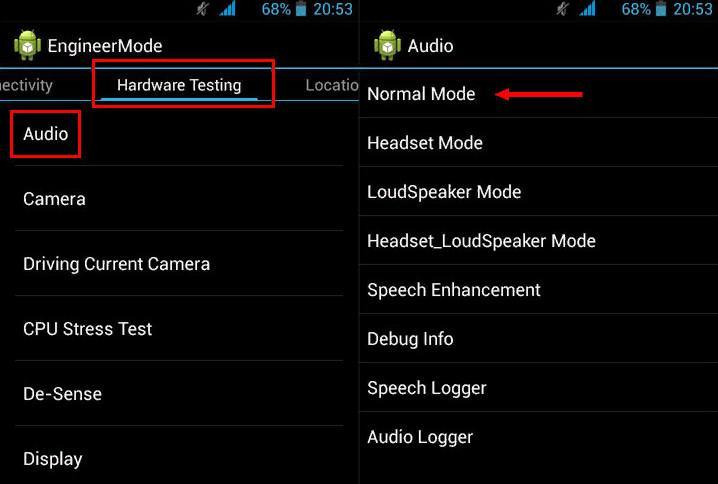
Скрытые настройки в Engineering Mode
Настройка восприимчивости микрофона в инженерном меню
Настраивать уровень восприимчивости звукового сигнала нужно с использованием параметров:
- Normal. Этот параметр настраивается только в том случае, если к телефону не подключены внешние устройства (гарнитура).
- Headset. Используется при подключении наушников или колонки.
- Mic. Настраивает непосредственно чувствительность разговорного динамика.
- Level. Уровень восприимчивости микрофона к звуку.
Важно! Для изменения чувствительности микрофона необходимо настроить параметр «Level», повышая уровень от 0 до 6. Для применения изменений требуется нажать кнопку «Set».
Способы увеличения громкости наушников
Как отключить ограничение уровня громкости на Андроиде и увеличить громкость наушников? Такой вопрос встает перед владельцами смартфонов, когда уровень звука гарнитуры недостаточен.
- использование сторонних программ;
- приобретение усилителя гарнитуры.
Сторонние программы
Для усиления звука наушников необходимо воспользоваться программой Speaker Boost Volume:
- Скачать программу из Play Market и установить ее.
- В главном окне активировать ползунок «Boost».
- Выставить необходимый процент громкости.
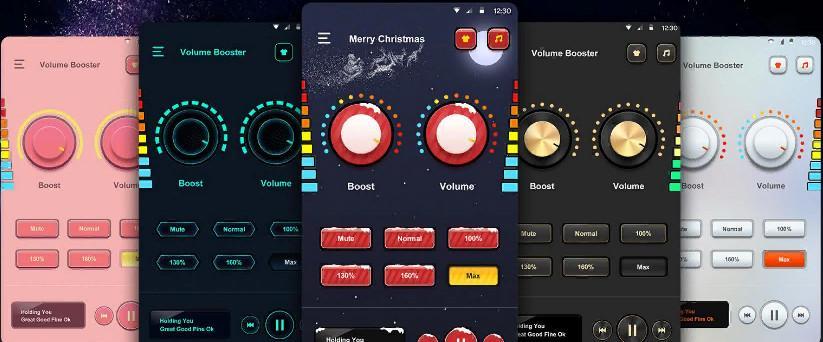
Speaker Boost Volume
Важно! Сторонние программы для увеличения звука могут приводить к системным сбоям.
Усилитель гарнитуры
Как увеличить громкость наушников на Андроид? Такой вопрос часто возникает, когда уровень звука недостаточный. Для увеличения громкости наушников необходимо приобрести усилитель гарнитуры. Он соединяется с телефоном и к нему подключаются непосредственно наушники. С помощью качели регулировки можно настроить нужный уровень звука.

Снижение восприимчивости микрофона может наблюдаться вследствие системных ошибок или из-за повреждения элементов (шлейфа или платы). Проблему можно устранить самостоятельно, перезагрузив аппарат или изменить параметры в скрытом меню. Если ни один из способов не помог, то стоит отдать телефон в сервисный центр для ремонта.

 retro34.ru
retro34.ru




